外観を変更するにはいくつかの方法があります。Windowsの感触。オペレーティングシステムのさまざまな側面を変更するアプリケーションは、その中で最も簡単です。 Windows Tweakerは、システムユーティリティとUI関連コンポーネントの100以上の微調整を備えたそのようなアプリケーションの1つです。ただし、多くのパワーユーザーは単なるアプリを超えて、手動でグループポリシーエディターとWindowsレジストリを調整して、通常の方法では不可能なレベルのカスタマイズを実現しています。多くの場合、レジストリハックが一般的になった直後に、誰かがワンクリックツールを作成して、初心者ユーザーが微調整を利用できるようにします。ただし、レジストリの微調整ごとに異なるツールをインストールする必要があります。今日、私たちはあなたと呼ばれるポータブルアプリケーションを提示します マイコンピュータツィーカー 多数の選択肢から選択できますフォールバックプランがないことを心配せずにWindows 7コンピューターに適用できる便利なレジストリの微調整。微調整は、デスクトップとタスクバー、システム、セキュリティ、視覚効果、メディアセンターなど、いくつかのカテゴリに分かれており、簡単に実行できます。要件に最適なものを選択してください。
Windows 8が起動したときに、リストを作成しましたユーザーのためのローカルグループポリシーエディターの微調整とWindowsレジストリハックのいくつか。レジストリを編集するには、まず何をしているのかを知る必要があります。レジストリを元に戻す方法を知らずにレジストリに誤った変更を加えると、アプリが誤動作したり、Windowsが使用できなくなったりする可能性があります。 My Computer Tweakerを使用すると、Windowsレジストリを手動で変更したりバックアップしたりすることなく、すべてを以前の状態に戻すオプションを提供しながら、これらの変更を安全に行うことができます。
レジストリの微調整はメインで利用できますいくつかのカテゴリに分割されたインターフェイス。各カテゴリには、関連するレジストリハックが多数含まれています。デスクトップ、タスクバー、Windowsエクスプローラー、ショートカット、コンテキストメニュー項目、システムセキュリティ、視覚効果、Internet ExplorerおよびMedia Centerに関連する要素をカスタマイズできます。

ツイークを適用するには、必要に応じて、下にスクロールして、[適用]ボタンをクリックします。アクションを確認し、問題が発生した場合に備えてシステムの復元チェックポイントを作成してバックアップをとるように求められます。一部の調整は直接適用できますが、変更を有効にする前にコンピューターを再起動する必要があります。
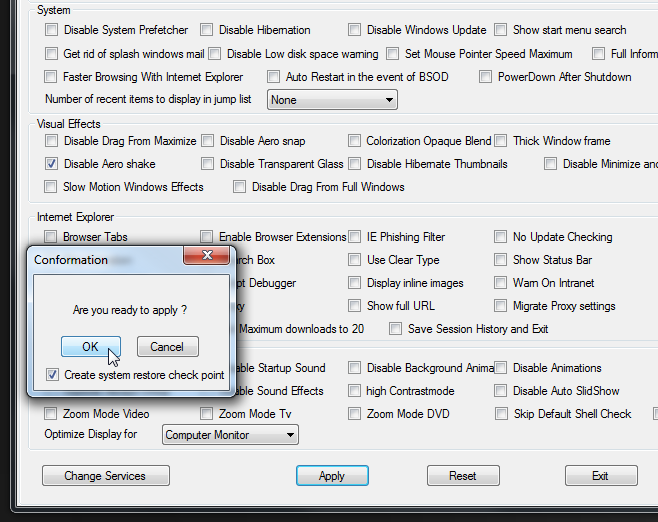
My Computer Tweakerは、Windows 7の32ビットバージョンと64ビットバージョンの両方で動作するように設計されています。
My Computer Tweakerをダウンロード











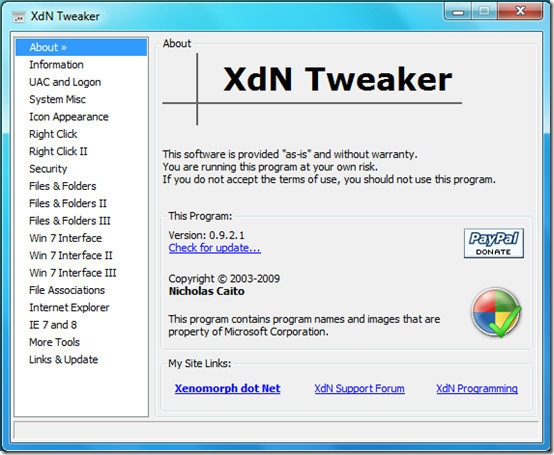

コメント